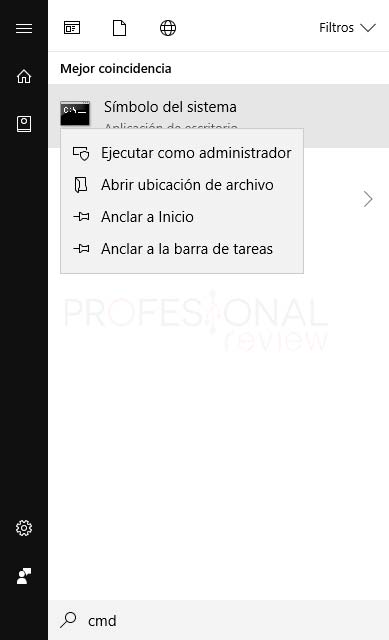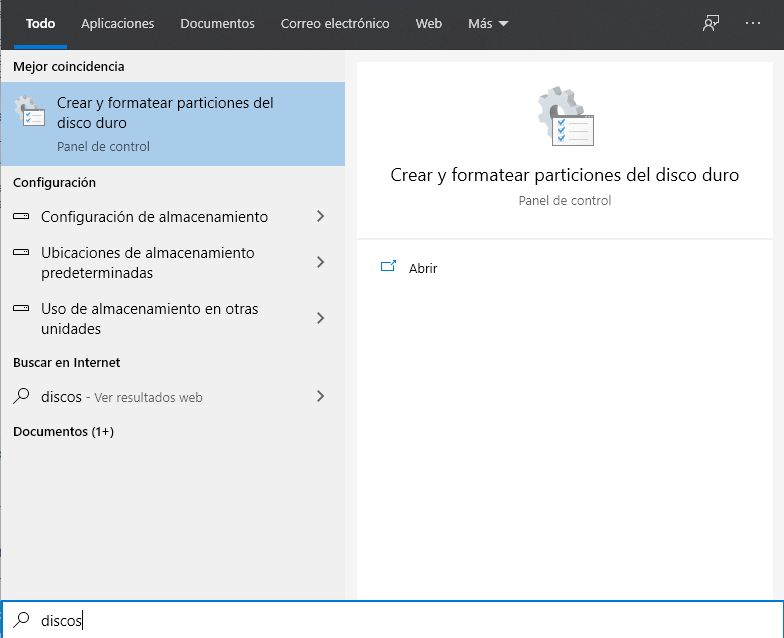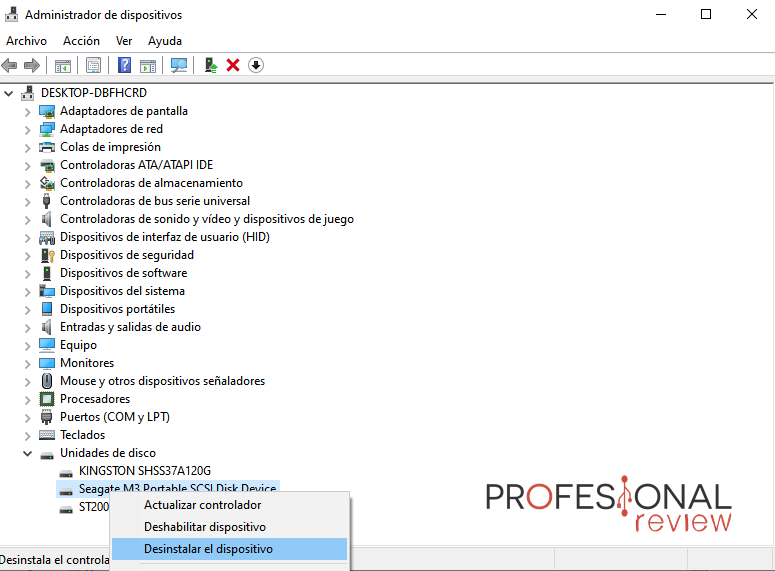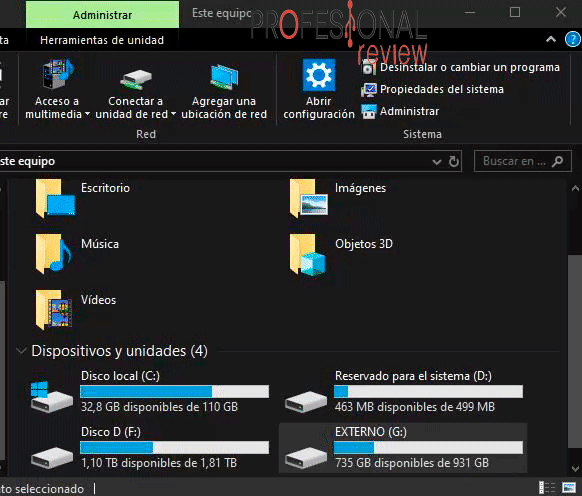Es posible reparar un disco duro externo ¿Lo sabías? Intenta recuperar los datos que has perdido siguiendo este tutorial ¿Preparado/a?
Puede que nuestro disco duro se rompa y perdamos todos los datos que habían dentro. Esto es una faena, así que muchos nos preguntáis cómo reparar un disco duro externo. Al transportarlo de un lado a otro, se puede caer o puede que lo desconectemos mientras está realizando operaciones.
A continuación, os enseñamos cómo reparar un disco duro externo paso a paso.
Repararlo sin formatear
Normalmente, querremos recuperar nuestro disco duro externo sin tener que perder ningún dato contenido en él ¿Verdad? Pues, existen diversos métodos o “trucos” para conseguirlo.
Los mostramos a continuación
Método 1: chkdsk
Este método hace un “check” rápido a nuestro disco duro para conocer cuál es el problema. Dicho esto, pasemos a la acción.
Antes de empezar: abrid el explorador e iros a “Este equipo” para saber qué letra tiene vuestro disco duro externo asignada, como “F:” o “G:”.
En mi caso, la letra de mi disco duro externo es la G:
- Abrid el Menú inicio y escribid “cmd“.
- Ejecutad como administrador.
- Escribimos chksdsk [letra disco duro]. Por ejemplo, en mi caso es “chkdsk g:“. Le damos a enter.
- Si no nos muestra nada:
- Sector de arranque del disco dañado.
- Solución: tendría que escribir “chkdsk g: /F“.
- Solución: escribir “chkdsk g: /r” para corregir el sector del disco.
- Sector de arranque del disco dañado.
- No tenemos permisos como administrador. Esto nos lo dirá directamente.
- Vamos a “Mi equipo” y comprobamos que podemos acceder al disco duro sin problema.
Método 2: administrador de discos
En este caso, tendremos que irnos al “administrador de discos” de Windows para realizar todo el proceso desde allí.
- Abrid Menú Inicio y escribid “discos“.
- Abrid “Crear y formatear particiones del disco duro“.
- Hacemos clic derecho en el disco duro y vais a “Propiedades“.
- Nos iremos a la pestaña “Herramientas” y haremos clic en “Comprobar“.
- Ya sólo nos queda rezar.
Método 3: recuperar archivos borrados
Para realizar esto, hay que tener en cuenta que el tiempo que pase desde que se borró el archivo es crucial para poder recuperarlo. Existe una diferencia entre recuperar un archivo borrado hace 1 año, a un archivo borrado hace horas. Así que, actuad lo antes posible para recuperarlo.
Al borrar un archivo, la información se mantiene aunque no os lo creáis. Así que podemos recuperarla con el uso de programas como Filerecovery o Pandora Recovery.
Desde aquí os deseamos suerte, amigos/as.
Método 4: reinstalar driver disco duro
No hay que perder la esperanza, por lo que hay que intentar esta opción, si no hemos conseguido reparar el disco duro con los métodos anteriores.
- Abrid el Menú inicio y escribid “administrador de dispositivos“.
- Abrid la aplicación y dirigiros a “Unidades de disco“.
- Clic derecho en el disco duro externo y le dais a “Desinstalar el dispositivo“.
- Reiniciáis el PC y los drivers se reinstalarán automáticamente.
Formatear el disco duro
Si vuestro disco duro está corrupto, no se reconoce o no podemos entrar a él sin que surtan efecto las anteriores soluciones, tendremos que formatear. Es doloroso decirlo, sé que a nadie le gusta formatear, pero no hay otra opción llegados a este punto.
Podéis formatear de mil maneras distintas. Nosotros os mostramos la manera más sencilla de hacerlo.
- Abrid el explorador de archivos y os vais a “Mi Equipo“.
- Clic derecho en el disco duro y le dais a “formatear“.
- Aquí, podéis elegir el sistema de archivos. Os recomendamos NTFS, si usáis Windows.
- Os saldrá una advertencia diciéndoos que perderéis todo. Le dais a aceptar y se formateará.
Hasta aquí este pequeño tutorial sobre cómo reparar un disco duro externo paso a paso. Si no has podido recuperar vuestro disco duro, es el momento de replantearos si llevarlo a un laboratorio de recuperación de discos duros y pensar en pagar por tus datos.
Te puede interesar: Los HDD, ¿sufren desgaste si están conectados al PC, pero no se usan?
[Información e imágenes tomadas de www.profesionalreview.com]